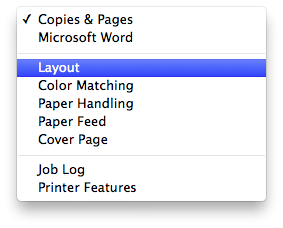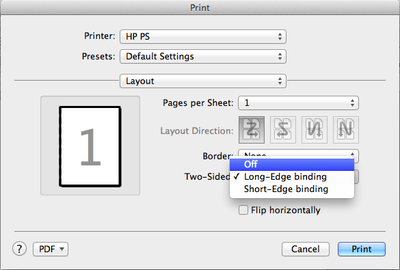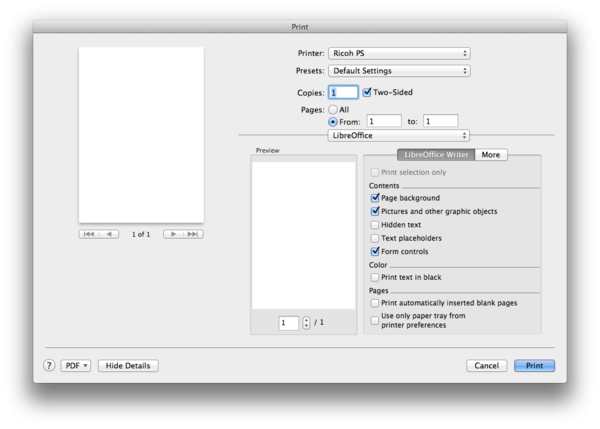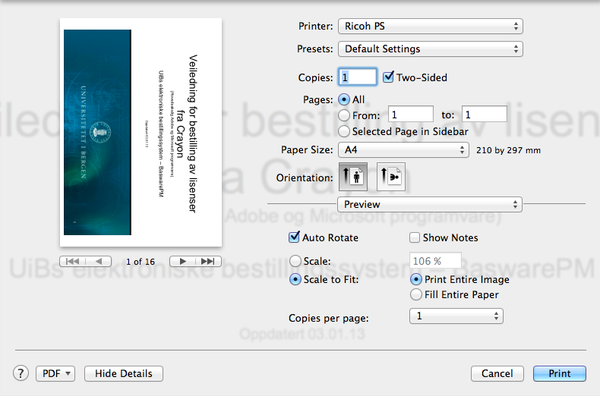Mac OS X: PullPrint - Ensidig utskrift: Forskjell mellom sideversjoner
Fra IThjelp
mIngen redigeringsforklaring |
Ingen redigeringsforklaring |
||
| Linje 6: | Linje 6: | ||
== Word == | == Word == | ||
'''Ricoh skriver | '''Ricoh skriver''' | ||
Der hvor det står "Copies & Pages" velger en "Layout" i stedet for. | Der hvor det står "Copies & Pages" velger en "Layout" i stedet for. | ||
| Linje 19: | Linje 19: | ||
'''HP skriver | '''HP skriver''' | ||
Der hvor det står "Copies & Pages" velger en "Layout" i stedet for. | Der hvor det står "Copies & Pages" velger en "Layout" i stedet for. | ||
| Linje 40: | Linje 40: | ||
'''Ricoh skriver | '''Ricoh skriver''' | ||
| Linje 48: | Linje 48: | ||
'''HP skriver | '''HP skriver''' | ||
| Linje 59: | Linje 59: | ||
'''Ricoh skriver | '''Ricoh skriver''' | ||
| Linje 67: | Linje 67: | ||
'''HP skriver | '''HP skriver''' | ||
Sideversjonen fra 24. sep. 2014 kl. 14:31
Tosidig utskrift er standard valg for Mac (og Windows). Her er noen eksempler på hvordan en velger ensidig utskrift for Ricoh- og HPskrivere. Veiledningen tar for seg enidig utskrift i MS Word, LibreOffice Writer og Adobe Reader (PDF).
For å få frem Printer menyen trykker en i alle tilfeller "cmd" + "p"
Word
Ricoh skriver
Der hvor det står "Copies & Pages" velger en "Layout" i stedet for.
I feltet "Two-Sided" velger en "Off"
HP skriver
Der hvor det står "Copies & Pages" velger en "Layout" i stedet for.
I Feltet "Two-Sided" velger en "Off"
LibreOffice Writer
Ricoh skriver
Kryss vekk "Two Sided"
HP skriver
Kryss vekk "Two Sided"
Adobe reader
Ricoh skriver
Kryss vekk "Two Sided"
HP skriver
Kryss vekk "Two Sided"